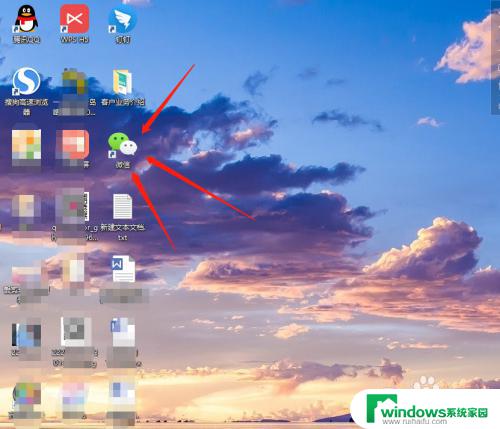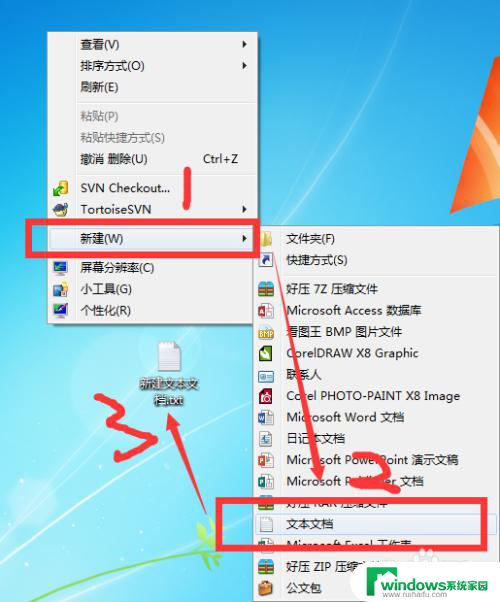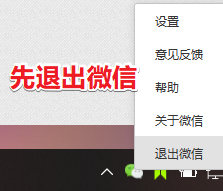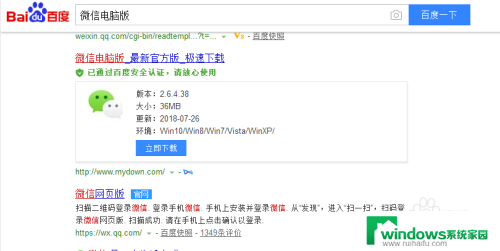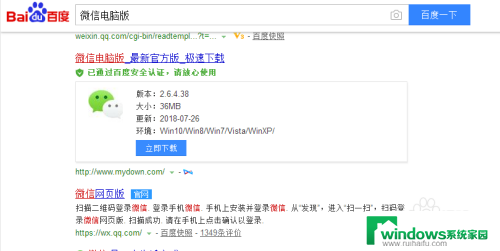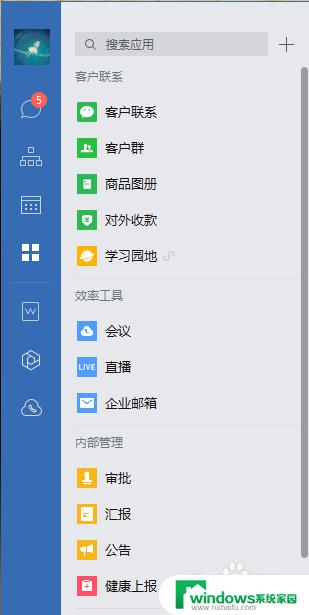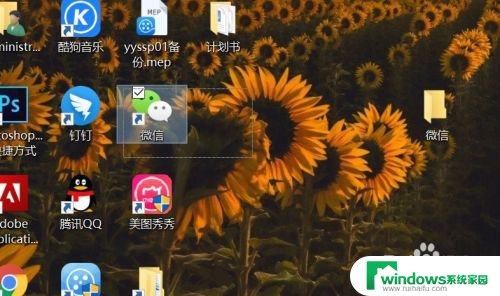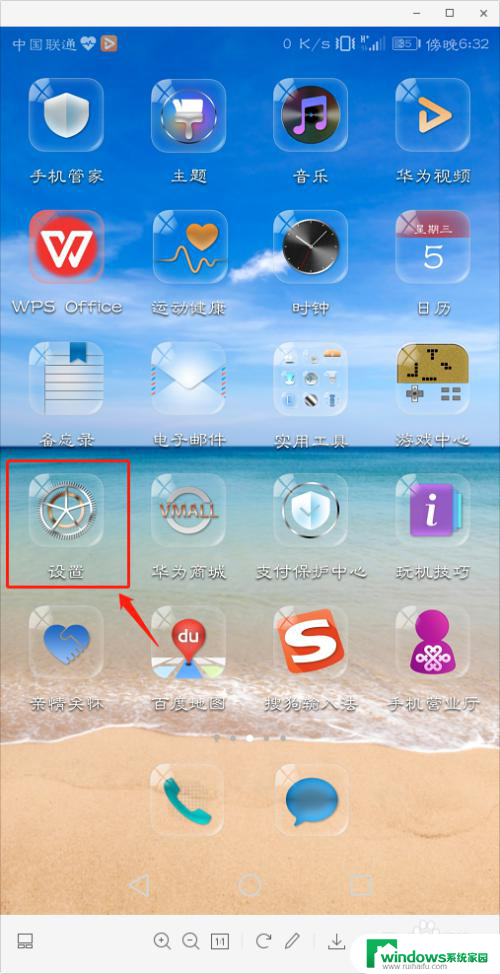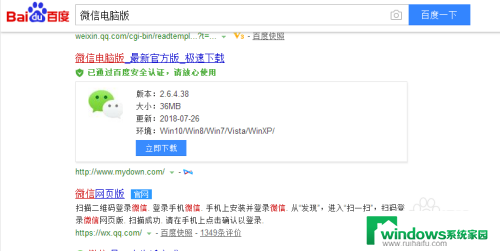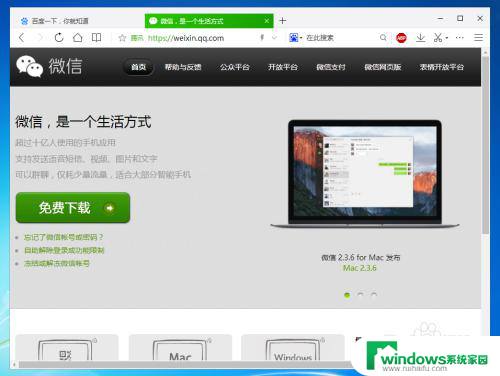怎么在电脑上开多个微信 电脑版微信怎么实现多开
在日常生活中,我们经常需要同时使用多个微信账号,但是在手机上却无法满足这一需求,这时候我们可以考虑在电脑上开启多个微信账号,通过电脑版微信实现多开。这样不仅可以方便我们管理多个账号,还可以提高工作效率。接下来让我们一起来了解一下电脑版微信如何实现多开的方法吧!
步骤如下:
1.当然,在我说电脑版微信多开的步骤之前。我们先要做好相应的准备工作,比如我们电脑上要安装电脑版本的微信。
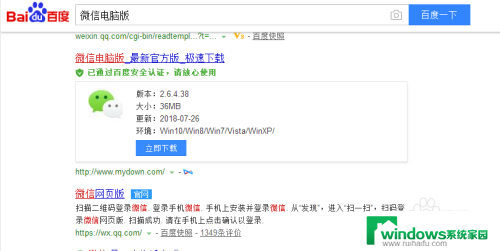
2.在我们电脑上安装电脑版本的微信后,这里我们需要创建微信在桌面的快捷打开方式图标。
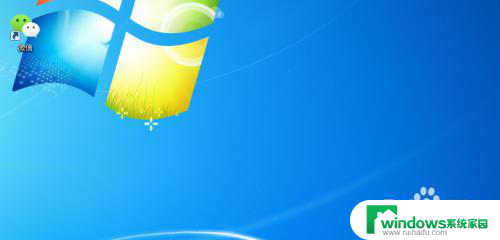
3.然后,我们在桌面上找到微信的图标,这里要特别注意一下,我们用鼠标点选它,注意是点选,不是点击打开。

4.接着,点选微信电脑版本的快捷打开方式后。这里我们需要做一个更加重要的操作,即按住电脑键盘上的“Enter键”。

5.再接着,我们在按住Enter键的前提下。这时我们可以用我们的鼠标对着微信图标进行双击,甚至是多次点击。

6.最后,在多次点击后,我们会发现桌面弹出多个登录窗口,这里我们一一用手机微信进行扫描登陆即可。
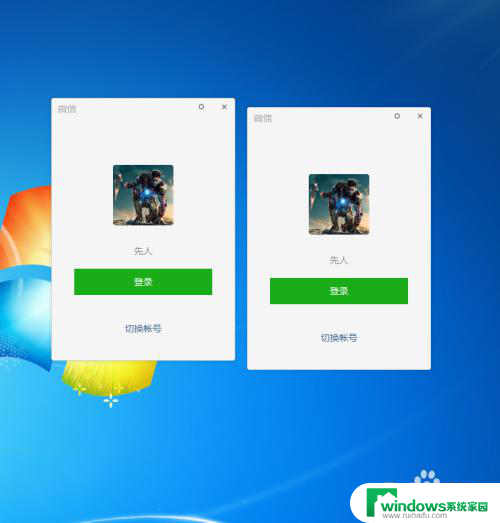
以上就是在电脑上开多个微信的全部内容,如果遇到这种情况,你可以根据小编的操作来解决,非常简单快速,一步到位。